Parandus: F1 22 ei tuvasta ratast arvutis
Varia / / July 22, 2022
Võidusõidumängud on uus digitaalne seiklus, mida saame oma kodudes kogeda, ja mängud nagu F1 22 muuta see elavamaks ja nauditavamaks. Paljud mängud, sealhulgas F1 22, toetavad rattakontrollereid, nagu G923, G29 või Thrustmaster, et pakkuda head mängujuhtimist. Paljud F1 22 mängijad on aga kurtnud teadete üle, kus mäng ei tunne ratast ära arvutis ja tekitavad mitmeid tõrkeid, näiteks "kontroller on lahti ühendatud" või "kontrollerit ei tuvastatud" jne.
F1 22 on üks viimaseid Codemastersi pakutavaid võidusõidumänge ja on vaatamata kiirele käivitamisele olnud väga populaarne. Isegi mängu arendajad on kinnitanud rattakontrolleri toe kohta seni, kuni kontroller on teie süsteemiga korralikult ühendatud. Täna vaatleme mõningaid tõrkeotsingu meetodeid, mis aitavad teil probleemi lahendada.

Lehekülje sisu
-
Parandus: F1 22 ei tunne arvutis ratast ära
- 1. meetod: taaskäivitage kontroller
- 2. meetod: kontrollige kontrolleri juhtmeid
- 3. meetod: värskendage mängu
- 4. meetod: installige/värskendage kontrolleri draivereid
- 5. meetod: lubage auru sisend
- 6. meetod: mängusisese kontrolleri sätete haldamine
- 7. meetod: installige mäng Steamist uuesti
- 8. meetod: kontrollige riistvarakahjustusi
- Järeldus
Parandus: F1 22 ei tunne arvutis ratast ära
Allpool on toodud mõned töömeetodid rattakontrolleri probleemide lahendamiseks. Enne allolevate meetodite rakendamist värskendage kindlasti oma mängu uusimale versioonile.
1. meetod: taaskäivitage kontroller
Mõnikord, kui kasutate kontrollerit erinevate mängudega, võib see olla segaduses ega reageeri. Sellistel juhtudel on yoru kontrolleri taaskäivitamine lihtsaim ja lihtsaim meetod. Saate lihtsalt kontrolleri kaabli arvutist eemaldada ja kontrolleri uuesti ühendada. See tühjendab ja ajutise vahemälu ning F1 22 mäng suudab selle tuvastada.
2. meetod: kontrollige kontrolleri juhtmeid
Mõnikord võite mängu mängides kontrollerit kõvasti tõmmata, mis võib juhtmeid kahjustada, või võib see kontrolleri arvutist lahti ühendada. Sellistel juhtudel on hea kontrollida, kas kontrolleril pole kulumist. Kui see on nii, peaksite võimalikult kiiresti ühendust võtma klienditoega. Muul juhul võite proovida ka kontrolleri välja ühendada ja uuesti ühendada, et näha, kas see lahendab probleemi.
Reklaamid
3. meetod: värskendage mängu
Mäng käivitati juunis 2022 ja see on üsna uus mäng. Seega on oodata mõningaid väiksemaid probleeme ja mänguarendajad teevad kõvasti tööd, et väljastada mitu plaastri värskendust. Seega kontrollige kindlasti saadaolevaid mänguvärskendusi ja installige need vastavalt. Nagu pärast mängu värskendamist, kaob enamik probleeme.
4. meetod: installige/värskendage kontrolleri draivereid
Kui kontroller on teie arvutisüsteemiga ühendatud, tuvastab see automaatselt ja installib selle jaoks draiveri. Protsess on automaatne, kuid kui draiveri installimine ebaõnnestub, peate selle käsitsi installima. Sama kehtib ka draiveri värskendamise kohta, kuna värskendamine lahendab probleemi.
Laadige oma kontrolleri jaoks alla kontrolleri konfiguratsioonitarkvara. Igal ettevõttel on oma tarkvara, mille saate alla laadida ametlikult veebisaidilt.

Reklaamid
Seadistage siin kontroller ja vajadusel värskendage ka draiverit.
5. meetod: lubage auru sisend
Steam sisend on spetsiaalne teenus, mis pakub mängukontrolleri sisendeid. Kui F1 22 mäng ei suuda teie rattakontrollerit tuvastada, saate selle funktsiooni selle parandamiseks lubada.
- Avage Steam ja navigeerige saidile Raamatukogu > Avaleht > F1 22 mängu.
- Nüüd minge lehele omadused vahekaarti ja valige kontroller > Kontrolleri üldsätted.

- Siit leiate valiku "F1 22 alistamine” ja lubage funktsioon.

- Valige Luba auru sisend funktsiooni lubamiseks ja seejärel taaskäivitage mäng Steam ja F1 22.
6. meetod: mängusisese kontrolleri sätete haldamine
Paljudel juhtudel pole rattakontrolleri seaded mängus konfigureeritud. Ja see on põhjus, miks seisate silmitsi sellega, et F1 22 ei tunne arvutiprobleemi puhul ratast ära. Ärge muretsege, kuna mängul on oma konfiguratsiooniseadete paneel, kus saate seda parandada.
Reklaamid
- Avage Steam ja navigeerige saidile Suure pildi režiim.
- Nüüd minge juurde Teek > F1 22 > Mängu haldamine.
- Siit mine kontrolleri valikud.
- Under Steami sisendi seadistus mängu kohta, klõpsake rippmenüül ja valige Sunniviisiline
7. meetod: installige mäng Steamist uuesti
Kui ükski ülaltoodud meetoditest teie jaoks ei tööta, on tõenäoline, et teie mängu installimine on rikutud. Ärge muretsege, sest saate mängu lihtsalt desinstallida ja ametlikust Steami poest uuesti installida.
Märge: Installige mänge ainult ametlikust Steam Store'ist või Epic Store'ist. Kui installite mõnest muust allikast, võite taas silmitsi seista kontrolleri probleemidega.
8. meetod: kontrollige riistvarakahjustusi
Kui probleem ei lahene isegi pärast mängu uuesti installimist, võib see olla riistvarataseme viga. Võib-olla nupud ei tööta või teie rattakontroller on saanud veekahjustusi. Kontrollige seda ja küsige asendust, kui kontroller on garantiiaja jooksul.
Järeldus
See viib meid selle juhendi lõppu, kuidas parandada F1 22, mis ei tuvasta arvutis ratast või ei tuvastanud probleemi. Pange tähele, et probleem võib olla ka teie kontrolleri riistvarataseme rike. Nii et veenduge, et kõik on hästi ühendatud ja kontroller tuvastatakse teie ühendatud seadmete loendis. Ülaltoodud meetodid peaksid aitama teil probleemi lahendada, kuid kui mitte, siis on teie viimane abinõu mängu uuesti installimine.


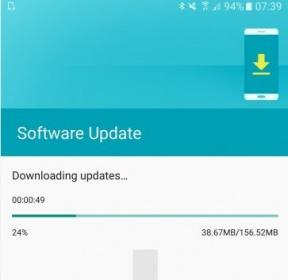
![Stock ROMi installimine seadmesse Himax H50 M2 Plus [püsivara Flash-fail / tühistamata]](/f/2d8f44587481f7c2e9ec5d7651c79a98.jpg?width=288&height=384)